Google Analytics on tasuta veebiprogramm, mille abil saate jälgida, kui hästi teie veebisait toimib. Näetavate üksuste hulgas on: teie veebisaidi külastajate arv, külastajate asukoht, saidi leidmiseks kasutatud märksõnad, mida brauseri külastajad kasutavad, kui kaua külastajad teie saidil viibivad, millist lehte külastajad teie veebisaidi leidmiseks kasutavad. saidil ja millisel lehel külastajad on, kui nad otsustavad teie saidilt lahkuda. Kõik see on otsingumootori optimeerimise osas väärtuslik teave, kuid enne selle kasutamist peate kõigepealt õppima, kuidas oma Google Analyticsi koodi leida ja kuidas seda oma veebisaidile õigesti installida.
Sammud

Samm 1. Logige sisse oma Google Analyticsi kontole
Kui teil pole kontot, külastage alustamiseks veebisaiti Google.com/analytics. Klõpsake suvandil „Loo konto” ja jätkake ekraanil kuvatavaid juhiseid.

Samm 2. Valige konto profiiliga, mille jälgimiskoodi soovite leida
Seda saate teha ekraanil "Ülevaade", mida näete pärast sisselogimist.

Samm 3. Klõpsake valitud profiili veerus "Toimingud" käsul "Muuda"

Samm 4. Klõpsake menüü "Peamine veebisaidi profiili teave" nuppu "Kontrolli olekut"
See näitab teile, kas Google Analyticsi jälgimiskood on õigesti installitud ja kogub teie veebisaidi kohta teavet.

Samm 5. Kerige allapoole, kuni näete lehe jaotist "Jälgimise lisamise juhised"
Leiate tekstikasti, kus kuvatakse teie jälgimiskood.

Samm 6. Kopeerige see kood ja kleepige see oma veebisaidi (HTML) koodi vastavasse jaotisse
Selle jaoks peaks veebisaidil/atribuutides olema tsoon ja iga teie loodud veebilehe jaoks üks tsoon. Ärge ajage (HTML) koodi SEO -ga segamini. Kui kasutate JavaScripti või JS -koodi, tuleks jälgimiskood paigutada ja lõpetava keha märgendi vahele, mis näeb välja selline: (ilma tühikuteta). Kui kasutate asünkroonset koodi, peaksite selle asetama otse sulgeva pea märgendi ette, mis näeb välja selline: (ilma tühikuteta). Saate valida, millist tüüpi koodi, kuna mõlemad annavad sama tulemuse.
Video - selle teenuse kasutamisel võidakse YouTube'iga jagada teatud teavet
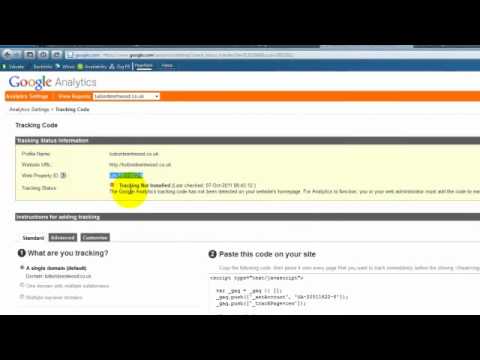
Näpunäiteid
- Google'il võib kuluda kuni 24 tundi, enne kui ta hakkab teie veebisaidi statistikat oma andmebaasi tõmbama.
- Kui teie veebisait kasutab sisuhaldussüsteemi, nagu WordPress või Joomla, on tasuta saadaval pistikprogrammid, mis aitavad Google Analyticsi jälgimiskoodi installida. Need pistikprogrammid genereerivad ja installivad teie jaoks koodi. Seetõttu ei pea te muretsema jälgimiskoodi kopeerimise ja kleepimise pärast oma veebisaidi lähtekoodi õigesse kohta.
- Google Analyticsi koodi leidmiseks peate tegema ainult koodi oma veebisaidile installimiseks. Kood on alati olemas, nii et kui teie veebisaidiga midagi juhtub, saate jälgimiskoodi uuesti installida.
- Kõik analüüsi- ja veebisaitide jälgimise andmed varieeruvad veidi. Veebisaidi tegemistest hea ettekujutuse saamiseks peaksite hankima analüütilised andmed vähemalt ühest teisest allikast ja neid kahte võrdlema. Yahoo! pakub ka veebisaidi analüüsiteenust.







